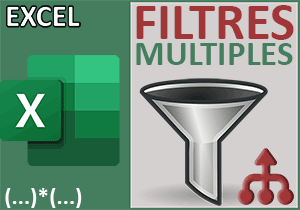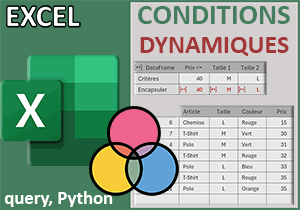Extractions par exclusions avec une formule Python dans Excel
Accueil > Bureautique > Excel > Excel Avancé > Extractions par exclusions avec une formule Python dans Excel
Pour partager cette vidéo sur les réseaux sociaux ou sur un site, voici son url :
Sujets que vous pourriez aussi aimer :
Méthode Python mask
La méthode Python mask permet d'extraire d'un tableau Excel toutes les données qui ne correspondent pas à un ou plusieurs critères. En d'autres termes, elle permet de masquer les informations qui répondent favorablement à un critère. C'est elle que nous proposons de découvrir dans ce nouveau sujet.
Classeur Excel à télécharger
Nous proposons d'appuyer la découverte sur un classeur Excel existant.
- Télécharger le classeur filtrer-tableau-python.xlsm en cliquant sur ce lien,
- Double cliquer sur le fichier réceptionné pour l'ouvrir dans Excel,
- Puis, cliquer sur le bouton Activer la modification dans le bandeau de sécurité,
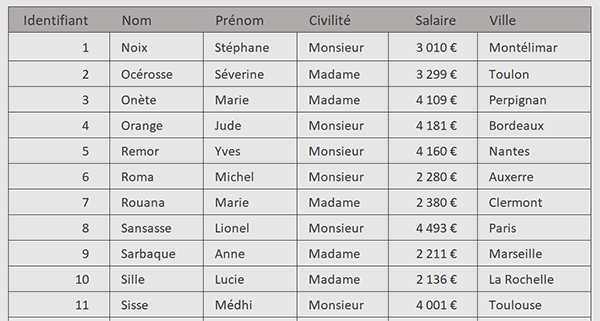
Nous découvrons un tableau des salariés sur la gauche de la feuille entre les colonnes B et G.
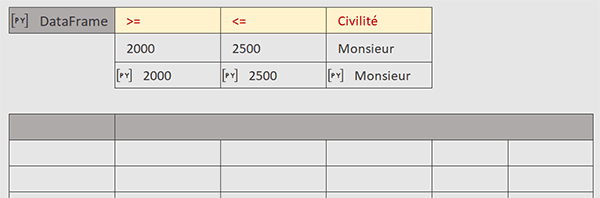
Sur la droite, plusieurs Dataframes Python existent déjà. En cellule I3, il s'agit tout d'abord de celui qui embarque les données du tableau des salariés : tb=xl("B3:G22", headers=True). Puis viennent les objets qui embarquent les deux critères numériques et le critère textuel, en cellules respectives J5, K5 et L5, selon les syntaxes suivantes : cr1=xl("J4"), cr2=xl("K4") et cr3=xl("L4").
Premier critère
Les extractions doivent se produire dans la grille vide placée en-dessous des critères, à partir de I7. Nous proposons de procéder par étapes en masquant tout d'abord tous les salariés dont le salaire est inférieur à la première condition numérique émise (2000).
- Sélectionner la cellule I7,
- Réaliser le raccourci clavier CTRL + ALT + MAJ + P pour activer Python,
- Bâtir la syntaxe suivante : tb.mask(tb['Salaire']<cr1),
- Dès lors, valider la formule par le raccourci clavier CTRL + Entrée,
- A gauche de la barre de formule, cliquer sur la flèche orientée vers le bas,
- Dans les propositions, choisir Valeur Excel,
- En cellule I7, adapter la précédente syntaxe comme suit :
- Puis, revalider la formule par le raccourci clavier CTRL + Entrée,
- En cellule I7, adapter la précédente syntaxe comme suit :
- Puis, revalider la formule par le raccourci clavier CTRL + Entrée,
Deuxième critère
Ensuite, nous devons recouper la première condition avec le deuxième critère numérique. Chaque expression doit être écrite entre parenthèses. Donc nous devons doubler ces parenthèses.
- En cellule I7, adapter la précédente syntaxe comme suit :
- Puis, revalider la formule par le raccourci clavier CTRL + Entrée,
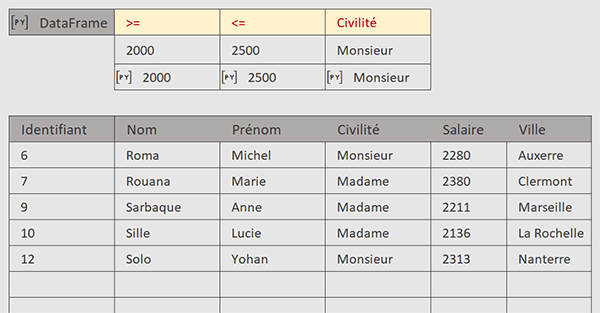
Et effectivement, il ne subsiste plus que les salariés rémunérés entre 2000 et 2500 Euros.
Troisième critère
Nous devons enfin recouper ces deux premières conditions avec le critère textuel à faire agir sur la colonne des civilités cette fois. Comme la méthode mask est une méthode d'exclusion, c'est bien l'opérateur OU qui est de mise une fois encore et non l'opérateur ET.
- En cellule I7, adapter la précédente syntaxe comme suit :
- Puis, revalider la formule par le raccourci clavier CTRL + Entrée,
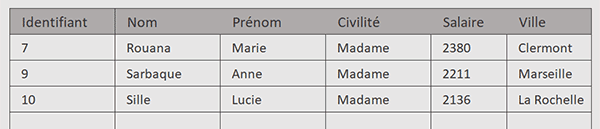
Maintenant si vous vous amusez à changer les critères, vous avez le plaisir de constater que l'extraction par exclusion s'ajuste en parfaite cohérence.